pdf 회전 저장 방법 두 가지
- IT 인터넷/IT이야기
- 2022. 8. 5. 23:02
안녕하세요. 파일을 주고받을 때 편집 가능한 파일을 주고받을 때도 있지만 사인이 또는 도장 등 계약 서류 같이 중요한 파일은 PDF 파일로 스캔하여 보낼 때가 많습니다. 그런데 실수로 스캔 방향을 잘못 넣어 pdf 문서가 거꾸로 스캔되는 경우가 있는데요. 이번 시간에는 pdf 회전 저장 두 가지 방법에 대해 알아보겠습니다.

pdf 회전 저장 방법
많은 분들이 거꾸로 되어 있는 pdf 문서를 아크로벳에서 회전하여 바로 볼 수 있으면 다른 사람들이 바로 문서를 확인할 때 그대로 열리는 것으로 알고 계신 분들이 많더라고요. 그런데 파일을 저장하지않으면 다른 사람들도 똑 같이 회전해서 보아야 합니다.
pdf 회전하여 저장하는 방법은 여러가지가 있겠지만 오늘 여기에서는 아크로벳으로 파일이 열렸을 때 pdf 회전 저장하는 방법과 알PDF 프로그램을 이용하여 pdf 문서를 회전 저장하는 방법 두 가지를 알아보겠습니다.
아크로벳 리더에서 pdf 회전 저장 방법
1. 아크로벳리더에서 상단에 있는 보기를 클릭하고 보기 회전을 클릭한 다음 시계 방향으로 또는 시계 반대 방향으로를 선택하여 pdf 문서를 회전시켜 줍니다.
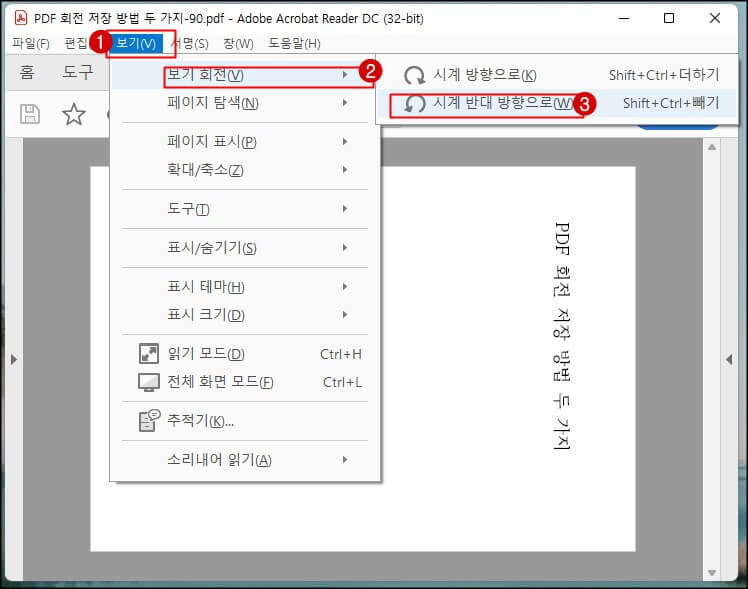
2. 인쇄(프린터0 아이콘을 클릭합니다.
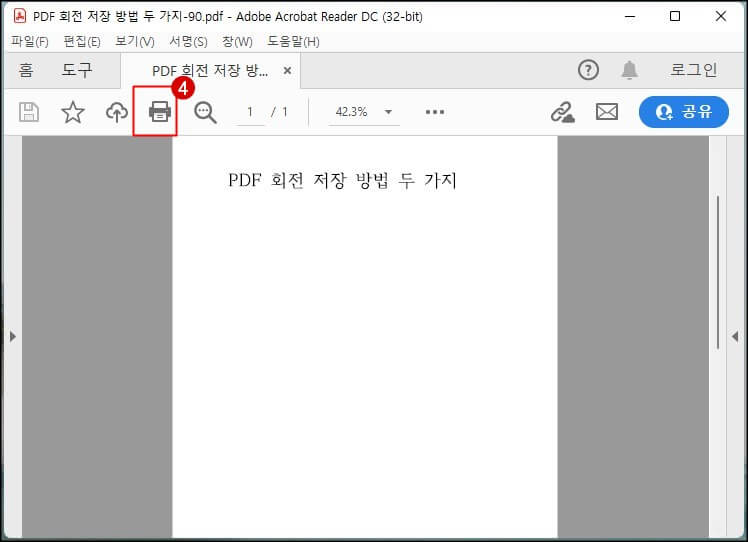
3. 프린터 목록을 클릭한 다음 Microsoft Print to pdf 프린터를 선택한 다음 인쇄 버튼을 클릭합니다.
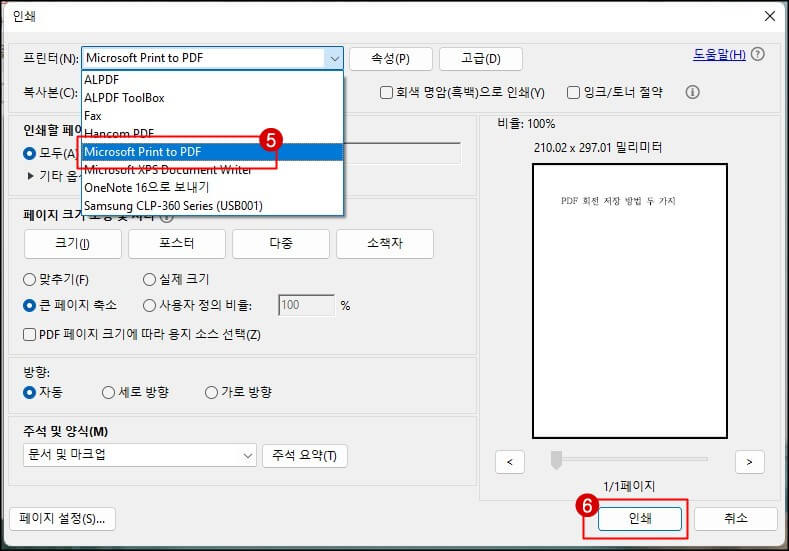
4. 파일 저장 위치를 묻는 메시지 창이 나타납니다. 파일 이름과 파일 저장 위치를 선택하고 저장 버튼을 클릭하면 회전된 pdf 파일로 저장됩니다.
알PDF 프로그램으로 PDF 회전 저장하기
1. 알PDF 프로그램으로 PDF 파일을 열었을 경우 문서에서 오른쪽 마우스 버튼을 클릭한 다음 페이지 회전 메뉴를 클릭합니다.
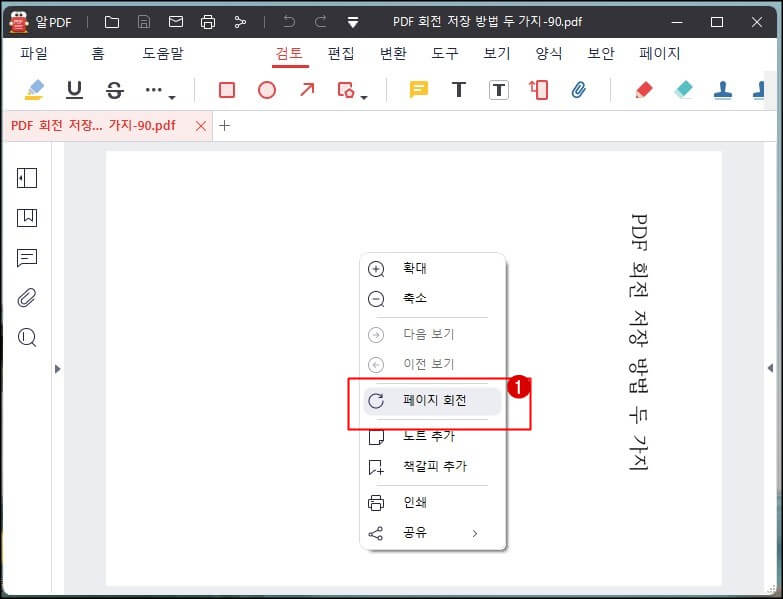
2. 4개의 방향을 클릭하여 문서를 정방향으로 만들어 줍니다. 그리고 확인 버튼을 클릭합니다.
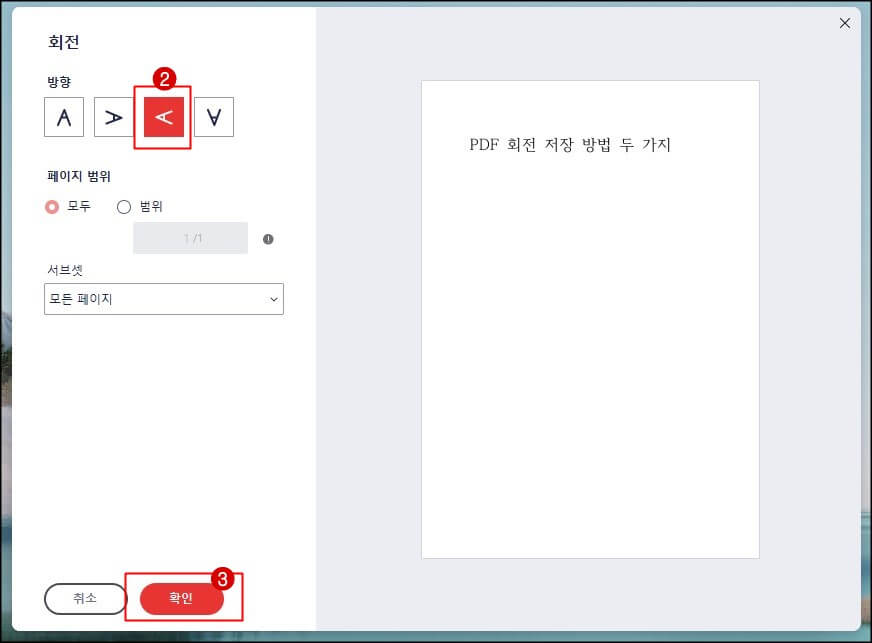
3. pdf 문서가 올바른 방향으로 되었다면 상단에 있는 저장 버튼을 클릭하거나 [파일-저장], [파일-다른 이름으로 저장]을 선택하시면 됩니다.
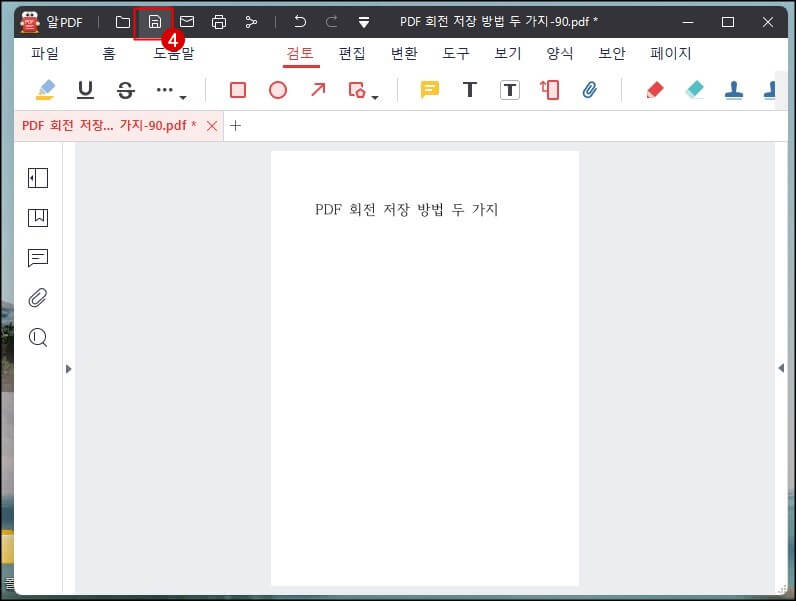
마치며
내가 만든 pdf 파일이면 직접 수정하거나 다시 원본 문서를 스캔하는 것이 더 빠를 수 있습니다. 그런데 다른 사람에게 받은 파일이 회전되어 있을 경우 난감합니다. 특히 중간에 하나의 문서가 거꾸로 되어 있을 경우 특히 더 난감한데요. 이럴 때 위 방법으로 파일을 pdf 문서를 회전하여 저장하여 문제를 해결해 보시기 바랍니다.
'IT 인터넷 > IT이야기' 카테고리의 다른 글
| 크롬 새로운 기능 창 끄기 설정 방법 (14) | 2022.08.16 |
|---|---|
| 게임 프레임 표시 확인하는 방법 (0) | 2022.08.06 |
| 복사기 문서 자동 분류 인쇄하기(가로,세로 겹치기) (0) | 2022.07.29 |
| 사진파일 용량 줄이기(윈도우 사진 앱으로 해결) (0) | 2022.07.28 |
| 노트북 배터리 관리 방법 (0) | 2022.07.25 |
